CapitaSearch er en browser flykaprer, der vil ændre din browsers indstillinger
CapitaSearch er en tvivlsom browser udvidelse, klassificeret som en browser flykaprer. Det ændrer browserens indstillinger og sætter search.capita.space som hjemmeside og nye faner, og sætter Yahoo som standard søgemaskine. Hvis flykaprer installeret via freeware bundter, ændringerne ville komme som en overraskelse for dig, fordi du ikke ville blive bedt om at godkende dem. Og det er usandsynligt, at du har tilføjet flykaprer selv, så ændringerne blev helt sikkert gjort uden din tilladelse. 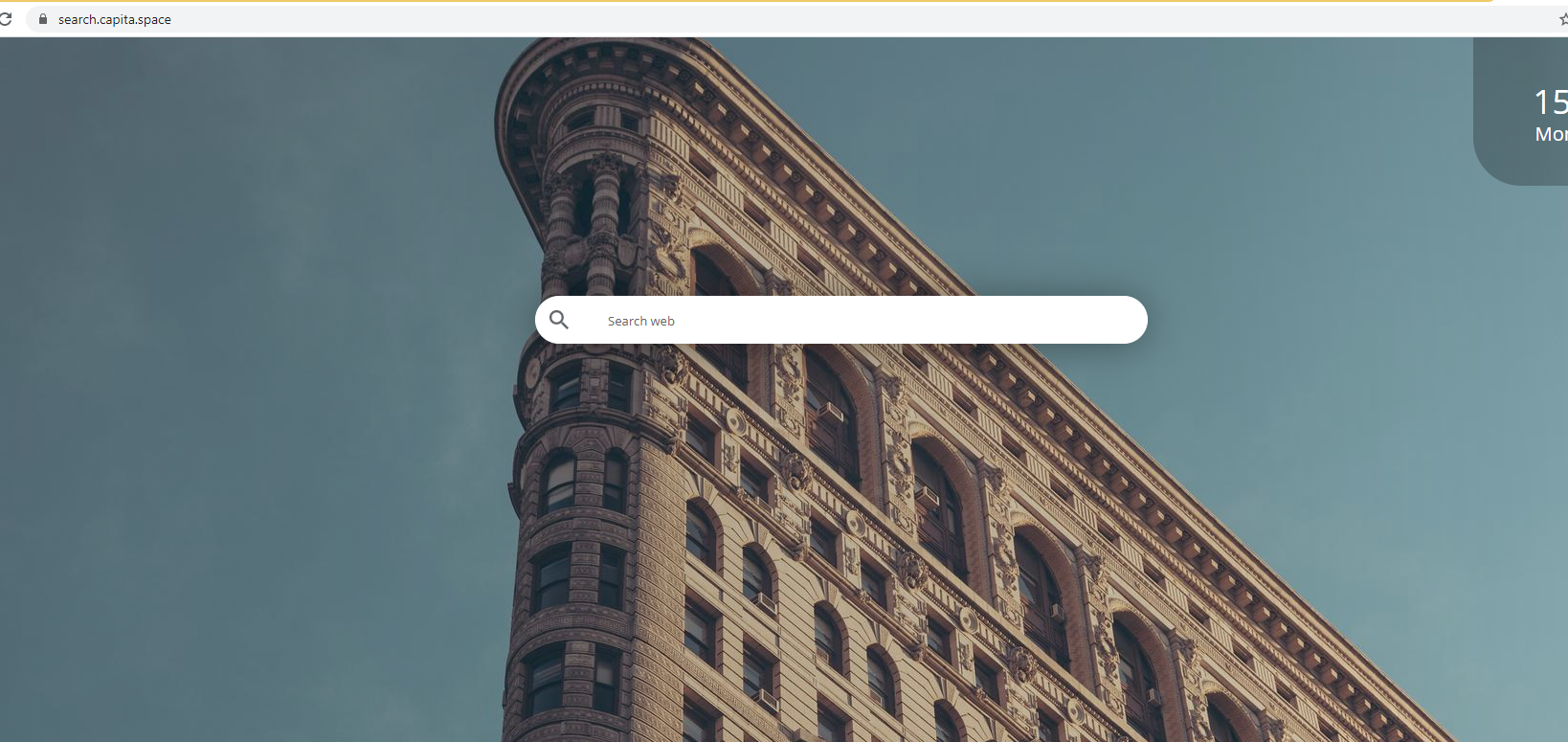
Den flykaprer er temmelig harmløs, de normalt er. Hovedformålet med en sådan infektion er at omdirigere brugere til sponsorerede hjemmesider og generere trafik / indtægter. For at udføre disse omdirigeringer, flykaprere ændre browserens indstillinger og indstille deres fremmes websteder som hjemmesider, nye faner og søgemaskiner. I dette tilfælde er det search.capita.space. De omdirigeringer er den farligste del af en flykaprer, fordi de kunne føre brugerne til potentielt farlige websteder, der er vært malware eller fremme svindel. Men, denne særlige flykaprer synes ikke at omdirigere brugere.
Det er en bogstaveligt ubrugelig udvidelse, som du ikke har brug for. Det er også installeret uden din tilladelse, så selvom det var nyttigt, bør du ikke holde det. Slet, CapitaSearch og du kan gå tilbage til normal browsing.
Hvordan flykaprere installere
Fordi ingen ville installere dem ellers, browser flykaprere bruge software bundling at installere. Software bundling er hovedsagelig tilføje yderligere tilbud (normalt adware, browser flykaprere og potentielt uønskede programmer) til gratis software. Tilbuddene tilføjes på en måde, der giver dem mulighed for at installere sammen uden at kræve brugernes tilladelse. De er valgfrie, men fordi de er skjulte, er brugerne ofte ikke klar over dem og kan ikke fravælge dem. Men så længe brugerne er opmærksomme på, hvordan de installerer programmer, bør de ikke have nogen problemer med at fravælge tilbuddene.
Når du installerer gratis programmer, især hvis du får dem fra de websteder, der er vært for alle former for freeware, sørg for at være opmærksom på processen. Frem for alt skal du vælge Avancerede (brugerdefinerede) indstillinger i stedet for Standard, når de får indstillingen. Standardindstillinger vil skjule alle tilbud, og du vil ikke blive informeret om dem. Men hvis du vælger Avanceret, vil du være i stand til at fravælge dem alle.
Disse tilbud, der kommer med gratis programmer vil generelt være ubrugelig og gøre mere skade end gavn. De vil også være vanskeligt at slippe af med, når det er installeret. Så for at undgå rod din computer med junk programmer, altid fravælge tilbud.
Hvis du fjerner CapitaSearch
Den flykaprer vil kapre alle populære browsere, herunder Internet Explorer , og Mozilla , og ændre deres Google Chrome Firefox indstillinger. Ændringerne omfatter search.capita.space bliver sat som hjemmeside og nye faner, og Yahoo som standard søgemaskine. For at vende disse ændringer, du vil først nødt til at slippe af med flykaprer. Indtil da sidder du fast med webstedet lastning hver gang du åbner din browser.
Den flykaprer’s fremmes site er en meget grundlæggende en. Det har en naturskøn baggrund, der vil ændre sig, hver gang du besøger webstedet, og et søgefelt. En søgning udført via søgefeltet vil føre til Yahoo. Mens Yahoo er en helt sikker og legitim søgemaskine, du er hovedsagelig tvunget til at bruge det af flykaprer. Der er heller ingen grund til at bruge en tredjeparts websted for at få adgang til Yahoo, når du kan gå til det direkte. Hvis du ønsker, kan du også indstille Yahoo som din standard søgemaskine til, når du udfører en søgning via browserens adresselinje. Der er ingen grund til at bruge en tvivlsom hjemmeside for det.
Hvis du endnu ikke har bemærket, webstedets fortrolighedspolitik er ingen steder at finde. Det siger “Privacy Policy” i bunden af webstedet, men du kan ikke åbne den. Dette dokument er meningen at forklare, hvilken slags data webstedet indsamler om dig, og hvordan det bruger det. Selv om det er sikkert at sige, at flykaprer vil spore, hvad du søger efter, hvilke websteder du besøger, din IP-adresse, osv.
CapitaSearch Fjernelse
Hvis du har besluttet at fjerne CapitaSearch , kan du bruge antispywaresoftware. Mest pålidelige anti-spyware-programmer vil opdage det som en trussel og fjerne det for dig. Du bør også være i stand til at slette CapitaSearch manuelt, og du kan følge nedenstående instruktioner til at hjælpe dig.
Offers
Download værktøj til fjernelse afto scan for CapitaSearchUse our recommended removal tool to scan for CapitaSearch. Trial version of provides detection of computer threats like CapitaSearch and assists in its removal for FREE. You can delete detected registry entries, files and processes yourself or purchase a full version.
More information about SpyWarrior and Uninstall Instructions. Please review SpyWarrior EULA and Privacy Policy. SpyWarrior scanner is free. If it detects a malware, purchase its full version to remove it.

WiperSoft revision detaljer WiperSoft er et sikkerhedsværktøj, der giver real-time sikkerhed fra potentielle trusler. I dag, mange brugernes stræbe imod download gratis software fra internettet, m ...
Download|mere


Er MacKeeper en virus?MacKeeper er hverken en virus eller et fupnummer. Mens der er forskellige meninger om program på internettet, en masse af de folk, der så notorisk hader programmet aldrig har b ...
Download|mere


Mens skaberne af MalwareBytes anti-malware ikke har været i denne branche i lang tid, gør de for det med deres entusiastiske tilgang. Statistik fra sådanne websites som CNET viser, at denne sikkerh ...
Download|mere
Quick Menu
trin 1. Afinstallere CapitaSearch og relaterede programmer.
Fjerne CapitaSearch fra Windows 8
Højreklik på baggrunden af Metro-skærmen, og vælg Alle programmer. Klik på Kontrolpanel i programmenuen og derefter Fjern et program. Find det du ønsker at slette, højreklik på det, og vælg Fjern.


Fjerne CapitaSearch fra Windows 7
Klik Start → Control Panel → Programs and Features → Uninstall a program.


Fjernelse CapitaSearch fra Windows XP:
Klik Start → Settings → Control Panel. Find og klik på → Add or Remove Programs.


Fjerne CapitaSearch fra Mac OS X
Klik på Go-knappen øverst til venstre på skærmen og vælg programmer. Vælg programmappe og kigge efter CapitaSearch eller andre mistænkelige software. Nu skal du højreklikke på hver af disse poster, og vælg Flyt til Papirkurv, og derefter højre klik på symbolet for papirkurven og vælg Tøm papirkurv.


trin 2. Slette CapitaSearch fra din browsere
Opsige de uønskede udvidelser fra Internet Explorer
- Åbn IE, tryk samtidigt på Alt+T, og klik på Administrer tilføjelsesprogrammer.


- Vælg Værktøjslinjer og udvidelser (lokaliseret i menuen til venstre).


- Deaktiver den uønskede udvidelse, og vælg så Søgemaskiner. Tilføj en ny, og fjern den uønskede søgeudbyder. Klik på Luk.Tryk igen på Alt+T, og vælg Internetindstillinger. Klik på fanen Generelt, ændr/slet URL'en for startsiden, og klik på OK.
Ændre Internet Explorer hjemmeside, hvis det blev ændret af virus:
- Tryk igen på Alt+T, og vælg Internetindstillinger.


- Klik på fanen Generelt, ændr/slet URL'en for startsiden, og klik på OK.


Nulstille din browser
- Tryk Alt+T. Klik Internetindstillinger.


- Klik på fanen Avanceret. Klik på Nulstil.


- Afkryds feltet.


- Klik på Nulstil og klik derefter på Afslut.


- Hvis du ikke kan nulstille din browsere, ansætte en velrenommeret anti-malware og scan hele computeren med det.
Slette CapitaSearch fra Google Chrome
- Tryk på Alt+F igen, klik på Funktioner og vælg Funktioner.


- Vælg udvidelser.


- Lokaliser det uønskede plug-in, klik på papirkurven og vælg Fjern.


- Hvis du er usikker på hvilke filtypenavne der skal fjerne, kan du deaktivere dem midlertidigt.


Nulstil Google Chrome hjemmeside og standard søgemaskine, hvis det var flykaprer af virus
- Åbn Chrome, tryk Alt+F, og klik på Indstillinger.


- Gå til Ved start, markér Åbn en bestemt side eller en række sider og klik på Vælg sider.


- Find URL'en til den uønskede søgemaskine, ændr/slet den og klik på OK.


- Klik på knappen Administrér søgemaskiner under Søg. Vælg (eller tilføj og vælg) en ny søgemaskine, og klik på Gør til standard. Find URL'en for den søgemaskine du ønsker at fjerne, og klik X. Klik herefter Udført.




Nulstille din browser
- Hvis browseren fortsat ikke virker den måde, du foretrækker, kan du nulstille dens indstillinger.
- Tryk Alt+F. Vælg Indstillinger.


- Tryk på Reset-knappen i slutningen af siden.


- Tryk på Reset-knappen en gang mere i bekræftelsesboks.


- Hvis du ikke kan nulstille indstillingerne, købe et legitimt anti-malware og scanne din PC.
Fjerne CapitaSearch fra Mozilla Firefox
- Tryk på Ctrl+Shift+A for at åbne Tilføjelser i et nyt faneblad.


- Klik på Udvidelser, find det uønskede plug-in, og klik på Fjern eller deaktiver.


Ændre Mozilla Firefox hjemmeside, hvis det blev ændret af virus:
- Åbn Firefox, klik på Alt+T, og vælg Indstillinger.


- Klik på fanen Generelt, ændr/slet URL'en for startsiden, og klik på OK. Gå til Firefox-søgefeltet, øverst i højre hjørne. Klik på ikonet søgeudbyder, og vælg Administrer søgemaskiner. Fjern den uønskede søgemaskine, og vælg/tilføj en ny.


- Tryk på OK for at gemme ændringerne.
Nulstille din browser
- Tryk Alt+H.


- Klik på Information om fejlfinding.


- Klik på Nulstil Firefox ->Nulstil Firefox.


- Klik på Afslut.


- Hvis du er i stand til at nulstille Mozilla Firefox, scan hele computeren med en troværdig anti-malware.
Fjerne CapitaSearch fra Safari (Mac OS X)
- Få adgang til menuen.
- Vælge indstillinger.


- Gå til fanen udvidelser.


- Tryk på knappen Fjern ved siden af den uønskede CapitaSearch og slippe af med alle de andre ukendte poster samt. Hvis du er i tvivl om forlængelsen er pålidelig eller ej, blot fjerne markeringen i afkrydsningsfeltet Aktiver for at deaktivere det midlertidigt.
- Genstart Safari.
Nulstille din browser
- Tryk på menu-ikonet og vælge Nulstil Safari.


- Vælg de indstillinger, som du ønsker at nulstille (ofte dem alle er forvalgt) og tryk på Reset.


- Hvis du ikke kan nulstille browseren, scanne din hele PC med en autentisk malware afsked programmel.
Site Disclaimer
2-remove-virus.com is not sponsored, owned, affiliated, or linked to malware developers or distributors that are referenced in this article. The article does not promote or endorse any type of malware. We aim at providing useful information that will help computer users to detect and eliminate the unwanted malicious programs from their computers. This can be done manually by following the instructions presented in the article or automatically by implementing the suggested anti-malware tools.
The article is only meant to be used for educational purposes. If you follow the instructions given in the article, you agree to be contracted by the disclaimer. We do not guarantee that the artcile will present you with a solution that removes the malign threats completely. Malware changes constantly, which is why, in some cases, it may be difficult to clean the computer fully by using only the manual removal instructions.
